10 najboljih Mac video editora za otključavanje vaše kreativnosti [Recenzije]
Jeste li strastveni vloger ili filmaš s Mac računalom? Možda samo želite sastaviti isječke. Koji je Mac video editor odlična polazna točka za uređivanje videa? Od besplatnih, intuitivnih alata do profesionalnih paketa, današnja objava nudi vam širok raspon opcija sa značajkama koje odgovaraju svakoj razini vještina. Zaronite sada u 10 najboljih programa za uređivanje videa za Mac, predstavljajući njihove prednosti, nedostatke i zašto ga odabrati. Pripremite se sada za transformaciju svojih snimaka!
Popis vodiča
10 najboljih programa za uređivanje videa za Mac Koji Mac video editor odabrati Kako urediti videozapis na Macu10 najboljih programa za uređivanje videa za Mac
Za Mac korisnika poput vas, macOS je poznat po svojoj kreativnoj kompatibilnosti sa softverom, tako da imate mnogo opcija za uređivanje videa. Kako bismo vam pojednostavili odluku, evo popisa deset najboljih softvera za uređivanje videa za Mac, s navedenim prednostima i nedostacima te praktičnim vodičem "Zašto ga odabrati?".
1. iMovie
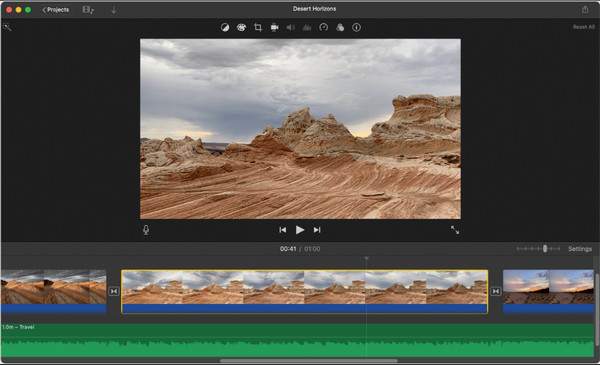
iMovie je savršen alat za uređivanje videa na Macu, idealan za povremene korisnike koji žele uređivati videozapise bez muke s učenjem. Osim što je besplatan i unaprijed instaliran, besplatni iMovie program za uređivanje videa za Mac ima čisto sučelje i ugrađene predloške, što vam olakšava brzo spajanje isječaka. Ako ste u Apple svijetu, sigurno ćete voljeti integraciju s Fotografijama, iCloudom i AirDropom.
- Pros
- Podrška za 4K video montažu.
- Unaprijed instalirano na Mac uređajima.
- Dobar set prijelaza i predložaka.
- Protiv
- Nije idealno za složene projekte.
- Ograničene napredne funkcije uređivanja.
2. AnyRec Video Converter
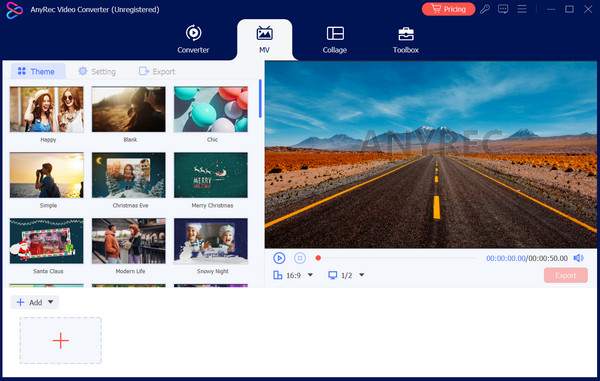
Sljedeće: AnyRec Video ConverterDoista, odličan izbor ako vam je prioritet pretvaranje videozapisa između formata s nekim čarobnim dodacima sa strane. Softver nudi ugrađeni video editor, tako da možete obrezivati, rotirati, izrezivati, primjenjivati efekte i raditi još mnogo toga na svojim videozapisima. Također, ovaj Mac video editor omogućuje vam potpunu kontrolu nad postavkama izlaza, kao što su razlučivost, broj sličica u sekundi, brzina prijenosa itd., kako biste dobili visokokvalitetne rezultate koje ste željeli od samog početka. Za nekoga tko se bavi raznim medijskim formatima, ovaj Mac video editor uštedjet će vam puno vremena.
- Pros
- Pokriveno je preko tisuću formata.
- Velika brzina obrade bez gubitka kvalitete.
- Višenamjenski alat; uređivanje, pretvaranje i kompresija.
- Protiv
- Platite za uživanje u svim značajkama.
- Ograničeno uređivanje vremenske linije.
Sigurno preuzimanje
Sigurno preuzimanje
3. Final Cut Pro
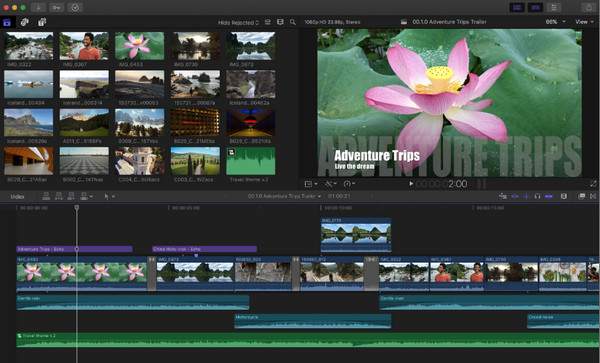
Final Cut Pro je moćan alat napravljen za profesionalce čiji je fokus brzina i fleksibilnost. Mac korisnici ga vole zbog njegove besprijekorne integracije i optimizacije za Apple ekosustav. Možete lako obavljati osnovno uređivanje, poput obrezivanja, primjene efekata i dodavanje teksta u Final Cut ProOsim toga, Magnetska vremenska crta ubrzava komplicirane projekte uz podršku za visoku rezoluciju. Bilo da se radi o kratkom filmu ili dugometražnom djelu, Final Cut Pro Mac video editor može se nositi sa svime.
- Pros
- Podržan je širok raspon efekata i dodataka.
- 8K video i VR montaža.
- Magnetska vremenska crta za intuitivno uređivanje.
- Protiv
- Jednokratna kupnja može biti skupa.
- Strmija krivulja učenja za početnike.
4. DaVinci Resolve
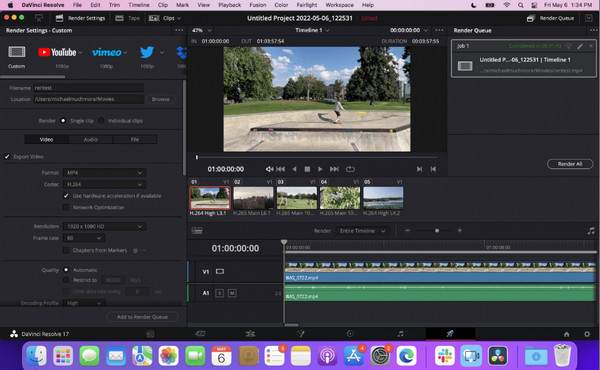
DaVinci Resolve ga svrstava među vrhunske alate za gradaciju boja i postprodukciju. To je vaš najbolji izbor ako želite nešto više od osnovne montaže i želite zakoračiti u profesionalnu montažu filmova na Macu. Samo njegova besplatna verzija puna je značajki koje konkuriraju mnogim drugim plaćenim programima. Za potpuni paket značajki za video, zvuk, efekte i boje u jednoj aplikaciji, nabavite je već danas.
- Pros
- Podrška za više kamera i 3D uređivanje.
- Standardni alati za gradaciju boja u industriji.
- Napredna obrada zvuka i videa.
- Protiv
- Strmija krivulja učenja nego kod drugih urednika.
- Zahtijeva snažan hardver.
5. Filmora
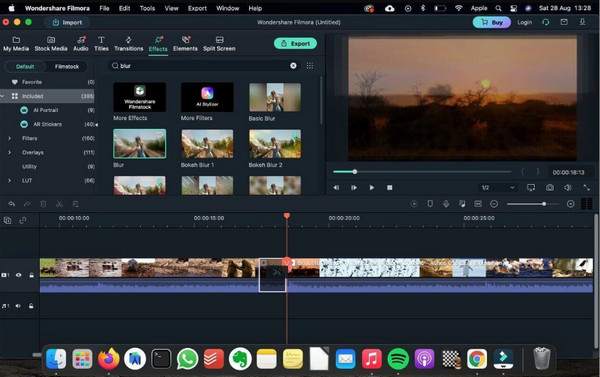
Filmora odiše kombinacijom prijateljskog pristupa i kreativnosti, što je čini omiljenom među YouTuberima i kreatorima sadržaja. Filmora za Mac softver za uređivanje videa ima intuitivan izgled koji vam omogućuje stvaranje privlačnih videa, čak i bez profesionalnih vještina. Ako želite moderan, uglađen sadržaj brzo, Filmora je izvrstan izbor u svijetu uređivanja videa.
- Pros
- Bogata biblioteka efekata i glazbe.
- Podržano je brzo renderiranje.
- Podržava 4K uređivanje.
- Protiv
- Uključite vodeni žig u besplatnu verziju.
- Povremene greške i rušenja.
6. Adobe Premiere Pro
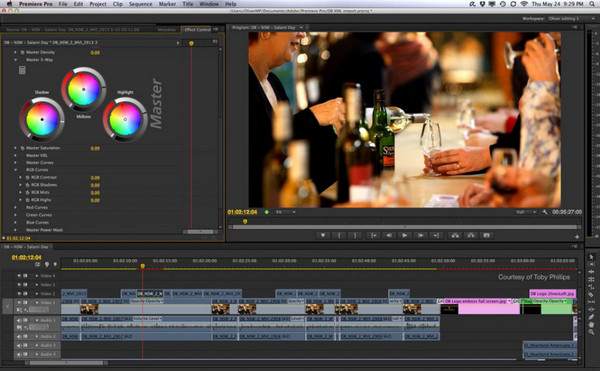
Adobe Premiere Pro je omiljeno mjesto za mnoge, prvenstveno za filmaše, kreatore sadržaja i emitere. Premiere Pro se nosi sa svime sa svestranošću, snagom i preciznošću, od reklama do igranih filmova. Osim što je softver za uređivanje za Mac, ima usku vezu s Photoshopom i After Effectsom, koji istovremeno mogu rasti s vama.
- Pros
- Besprijekorna integracija s Adobe Creative Cloudom.
- Imajte prilagodljiv radni prostor.
- Suradnja tima za podršku.
- Protiv
- Strma krivulja učenja.
- Ovaj Mac video editor može biti zahtjevan za resursima.
7. Lightworks
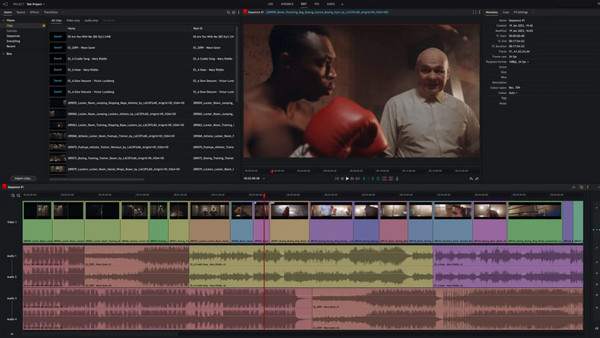
Lightworks ima reputaciju korištenja u vrhunskim produkcijama poput Pulp Fictiona, što već govori o njegovim mogućnostima. Njegov fokus na brzini i preciznosti uređivanja čini ga izvrsnim izborom za Mac video editor za profesionalce. Također, njegova besplatna verzija dovoljno je moćna za poluprofesionalne montažere; potpuno je izgrađena za nekoga tko je spreman prijeći s jednostavnih alata na nešto ozbiljnije.
- Pros
- Višeplatformski video editor.
- Mogućnosti izvoza u više formata.
- Podržite dijeljenje projekata u stvarnom vremenu.
- Protiv
- Besplatna verzija ograničava rezoluciju izvoza.
- Komplicirano za nove korisnike.
8. Shotcut
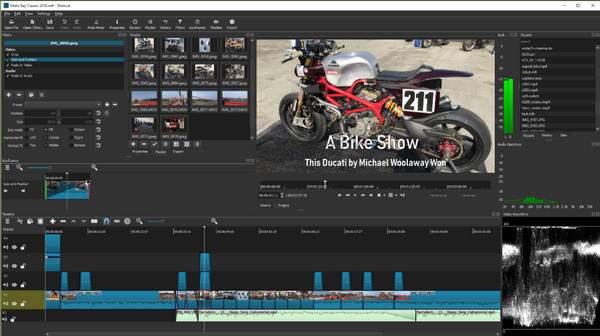
Shotcut je savršen izbor ako želite besplatno rješenje za uređivanje. Nudi veliku snagu za softver za uređivanje videa otvorenog koda za Mac i stalno ga ažurira aktivna zajednica. Ovaj alat je solidan izbor za edukatore i nezavisne kreatore s ograničenim budžetom koji ne očekuju dubinu nekih plaćenih konkurenata.
- Pros
- Ponudite podršku za široki format.
- Primajte redovite novosti iz zajednice.
- Radite lagano i brzo.
- Protiv
- Ograničeni napredni efekti.
- Njegovo sučelje nije baš intuitivno.
9. HitFilm Pro
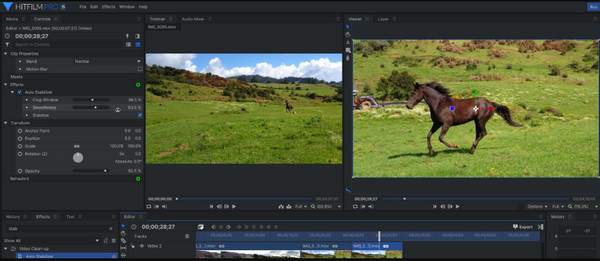
Jedinstveni hibrid koji vam pruža i montažu i vizualne efekte na jednom mjestu, HitFilm Pro je savršen za projekte ili videozapise kojima je potreban filmski štih. Ako radite na znanstvenofantastičnom, fantastičnom ili jako vizualnom tipu, ovo je savršen Mac video editor za vas. Vrijedi savladati krivulju učenja za zapanjujuće i visokokvalitetne rezultate koje možete postići.
- Pros
- Pokrijte opsežnu biblioteku efekata.
- Dobri tutorijali i podrška zajednice.
- Kombinirajte uređivanje s VFX alatima.
- Protiv
- To može preopteretiti početnike.
- Ponudite skupu licencu.
- Potreban je snažan hardver.
10. OpenShot

OpenShot je odličan izbor za one koji tek započinju svoje putovanje u video montažu bez potrebe za velikim trošenjem. Ima jednostavan izgled, što ga čini idealnim za brze izmjene, projekte ili kućne videozapise. Iako nije prepun naprednih značajki, ovaj Mac video editor može se koristiti na različitim platformama i vrlo dobro obavlja sav svakodnevni posao.
- Pros
- Podrška za animacije ključnih kadrova
- Dobar izbor efekata i prijelaza.
- Otvorenog koda i besplatni uređivač.
- Protiv
- Nije idealno za složene projekte.
- Povremeno dolazi do kašnjenja u performansama.
Koji Mac video editor odabrati
S obzirom na to da je na raspolaganju toliko izvrsnih besplatnih programa za uređivanje videa za Mac, najbolji izbor ovisi o vašim potrebama za uređivanjem, budžetu i razini iskustva. Stoga, kako bismo vam pomogli da brzo donesete odluku, evo usporedne tablice koja sažima cijenu i za što je svaki softver za uređivanje videa za Mac najbolji.
| Mac video editor | Cijena | Najbolje za |
| iMovie | Besplatno; instalirano na Macu putem tiska | Početnici i ležerna montaža videa |
| AnyRec Video Converter | Besplatno; Pro verzija počinje od $49.95 za doživotnu licencu | Brzo uređivanje i pretvorba formata visoke kvalitete |
| Final Cut Pro | $299,99 za jednokratnu kupnju | Profesionalni rad na Apple uređajima |
| DaVinci Resolve | Besplatno; Cijena počinje od $295 za Studio verziju | Napredna gradacija boja i snimanje filmova |
| Filmora | $49,99 godišnje; $79,99 za doživotnu licencu | YouTuberi i sadržaj na društvenim mrežama |
| Adobe Premiere Pro | $22,99 mjesečno | Profesionalna video produkcija |
| Lightworks | Besplatno; $9,99 do $24,99 mjesečno | Srednja do profesionalna razina montaže |
| Shotcut | Besplatno, otvorenog koda | Korisnici koji paze na budžet |
| HitFilm Pro | $349 za jednokratnu kupnju | Filmski projekti i montaža s puno vizualnih efekata |
| OpenShot | Besplatno, otvorenog koda | Jednostavni video projekti i brze montaže |
Kako urediti videozapis na Macu
Uređivanje videa na Macu sada je lakše nego ikad, zahvaljujući broju dostupnih Mac video editora! Iako postoje napredni alati poput Final Cut Pro-a, to može biti previše složeno za povremene korisnike. Inače, ugrađeni iMovie na Macu može biti previše jednostavan za složene projekte. Dakle, za brzo i moćno rješenje za uređivanje videa, AnyRec Video Converter je na vrhu. Bez obzira radite li na tutorialu, isječcima za društvene mreže ili dodajete glazbu svojim videozapisima, ovaj softver za uređivanje nudi gladak i učinkovit tijek rada.

Alat ubrzan GPU-om za brzo renderiranje bez kompromisa u kvaliteti.
Može poboljšati videoisječke uklanjanjem šuma, povećanjem skale i još mnogo toga.
Filteri, efekti, predlošci i još mnogo alata za uređivanje vaših snimaka.
Podesiva rezolucija, broj sličica u sekundi, kvaliteta, format i druge postavke.
Sigurno preuzimanje
Sigurno preuzimanje
Korak 1. Na Mac računalu prvo pokrenite AnyRec Video Converter. Za početak uređivanja videa odaberite karticu widgeta "MV", a zatim prenesite sve isječke ili slike koje želite dodati klikom na gumb "Dodaj". Ili upotrijebite gumbe "Naprijed" ili "Iza" za uvoz kako biste automatski prilagodili položaj.

Korak 2. Nakon što sve dodate na vremensku traku, kliknite gumb "Uredi" da biste otvorili prozor za uređivanje. Ovdje možete prilagoditi položaj videozapisa i veličinu okvira, primijeniti efekte i filtere, dodati vodeni žig, dodati i urediti zvučne zapise, pa čak i dodati titlove.
Za spremanje svega kliknite gumb "U redu".

3. korak Vraćajući se natrag, u odjeljku "Tema" odaberite ciljnu temu i ona će se brzo primijeniti na vaš videozapis. Možete vidjeti kako izgleda u desnom oknu.

Zatim idite na "Postavke". Ovdje možete dodati početne/završne naslove, uređivati audio zapise i primjenjivati više efekata poput ponavljanja i odgode.

Korak 4. Nakon svih tih uređivanja, idite na "Izvoz" gdje možete prilagoditi naziv datoteke, format, broj sličica u sekundi i ostale postavke. Ako ste ponosni na ono što ste upravo uredili nakon što ste to pogledali u prozoru za pregled, kliknite gumb "Pokreni izvoz" da biste spremili film na Mac.

Zaključak
Želite li nešto besplatno, Mac video editor prilagođen početnicima poput iMoviea ili profesionalni softver poput Final Cut Proa, macOS nudi impresivan izbor za svakog korisnika. Međutim, za jednostavan, ali moćan alat koji ima bitne značajke uređivanja s alatima za pretvorbu, kompresiju i poboljšanje, AnyRec Video Converter najbolje funkcionira. Savršen je za sve kojima je potrebno brzo uređivanje i optimizacija videozapisa bez suočavanja s kompliciranim koracima i prevelikog trošenja novca. Oživite svoju viziju sada s ovim video editorom na Macu.
Sigurno preuzimanje
Sigurno preuzimanje



